�V�K�L���̓��e���s�����ƂŁA��\���ɂ��邱�Ƃ��\�ł��B
�L��
�V�K�L���̓��e���s�����ƂŁA��\���ɂ��邱�Ƃ��\�ł��B
posted by fanblog
2018�N10��11��
Paypal �ǐՔԍ��̓��́@���o�[�W�����ւ̃����N���Ȃ��@�������@��
����̓u���O�̃^�C�g���ɔ����āA����Ƃ܂������W�Ȃ��L���ɂȂ��Ă��܂��܂����A
�I�����C�����σT�[�r�X Paypal �̂��錏�ɂ��āA�Y���^�����˂ď����Ă������Ǝv���܂��B
�́H �Ȃ�� Paypal�H �Ǝv����������܂��A�m��Ȃ������l�ɂ͖��ɗ����e�Ǝv���܂��̂�
���̂ЂƂƂ��Ă��𗧂Ă��������B
�����Č��ł�����̕��ŁA�������ĒH�蒅�����Ƃ������ɂƂ��Ă͏����ɂȂ���e���Ǝv���܂��B
���āA��� Paypal �̉��ɂ��Ă̏��Ȃ̂��Ƃ����ƁA
���i��̔����A����� Paypal �o�R�Ŏ�̂����ꍇ�A���܂ł͏��i��������A
�C�ӂł����ǐՔԍ�����͂��邱�Ƃ��ł��܂����B
���ɊC�O�ւ̔����̏ꍇ�́A�ǐՂł��锭�����@�łȂ��ƁA
���肩��N���[���������ꍇ�Ɉ��|�I�ɕs���ɂȂ�̂ŁA
�i�����͂��Ă��Ă��A���肪�͂��ĂȂ��ƌ����Ε�����\����j
�̔��҂̕��͒ǐՉ\�Ȕ������@��I��ł�����������Ǝv���܂��B
���܂ł͒ǐՔԍ��̓��͂́A���̎�����N���b�N������o�Ă���ڍׂ̒���
�u���o�[�W�����Ɉړ����āE�E�E�v�Ƃ��������N������A
���̃����N���� Paypal �̋��o�[�W�����̃y�[�W�ɔ��Ŕԍ�����͂���A�Ƃ������@�ŁA
������Ԃł����������悤�Ȃ��Ƃ͂Ȃ����p�ł��Ă��܂����B
���A����A���i�̔�����ǐՔԍ�����͂��悤�Ƃ����Ƃ���A���̃����N�������̂ł��B
�@�@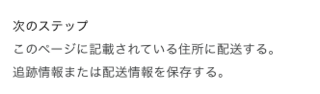
�ȑO�͂��̉�������Ɂu���o�[�W�����Ɉړ����āE�E�E�v
�Ƃ��������N���������̂ł����A�A�A
Paypal�̃T�C�g�͂��傭���傭�d�l���ύX���ꂽ�肷��̂ŁA�܂��ς�����̂��Ǝv����
���o�[�W�����ւ̃����N�炵�����̂�T���Ă݂����A�����B
�u���[�A���o�[�W�����̃y�[�W�͖����Ȃ����̂��A���̃y�[�W���ŋL���ł���ȁv
�Ǝv���ĒT���Ă݂Ă��A���̓X�y�[�X�͂��납�A����炵�����ڂ��S�������̂ł��B
�T�����Ə��ꎞ�ԁB���������Ȃ��̂ŃT�|�[�g�ɖ₢���킹�܂����B
���ʁA�������͂��邱�Ƃ��ł����̂ł����A���̃X�e�b�v�����̂������킩��Â炢�B
����Ȃ�T�����Ă�������̂��A���炢�̃��x���B
�Ȃ̂Ŏ��g�̖Y���^�����˂Ă�����Ŏ��グ�邱�Ƃɂ��܂����B
�ȉ������̎菇�ƂȂ�܂��B���̌��ō����Ă�����̂����ɗ��ĂK���ł��B
�@ Paypal �̃A�J�E���g�Ƀ��O�C�����A�u����v���N���b�N���܂��B

�A ����̗����̃y�[�W���J���̂ŁA�E��́u�����v���N���b�N���܂��B
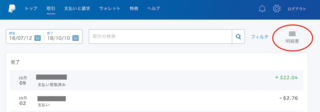
�B �y�[�W���J������A���ڂ̒�����u�N�C�b�N���|�[�g�v���N���b�N���܂�
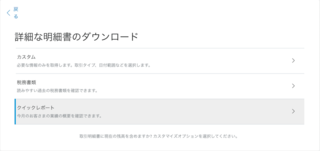
�C ���̃y�[�W�Łu��������̃_�E�����[�h�v���N���b�N���܂��B

�D ���̎��̃y�[�W�̍ʼn����ɁA�u������܂��H���o�[�W�����̎�������̃_�E�����[�h�\����
��ւ��邱�Ƃ��ł��܂��v�Ƃ������b�Z�[�W���o��̂ŁA���̃��b�Z�[�W���N���b�N���܂��B
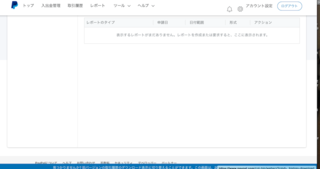
�@�@�� ����A����Ȃ��邩����
�E ���̃y�[�W�ŁA��{������N���b�N���܂��B
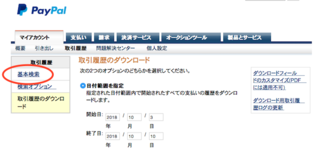
�F ����ꗗ�̃y�[�W���J���̂ŁA�Y���̎���́u�ڍׁv���N���b�N���܂��B

�G ��������ƁA�����ꂽ���o�[�W�����̃y�[�W���o�Ă��܂��B
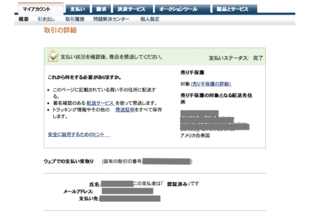
�����ō��܂łƓ��l�ɒǐՔԍ�����͂��܂��B
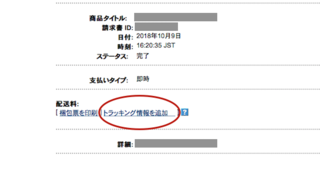

���o�[�W�����̃y�[�W�ŒǐՔԍ�����͂���͍̂��܂łǂ���ł������A
�����֍s���܂ł̎�Ԃ��n���p�Ȃ��B
���ꊴ�o�I�ɒH���Ă����̂͂قƂ�ǖ����ł��傤�B���ʂ܂�������Ȃ��Ǝv���܂��B
�����炭�T�C�g�\�z���ō��͉ߓn���̂��߂���Ȏd�l�Ȃ̂�������܂���B
���ア�d�l���ύX�ɂȂ邩������܂��A2018�N10�����_�̏��Ƃ��ăA�b�v���Ă����܂��B








�y�J�[�h���[�_�[���������L�����y�[�����I�z�V�K��Square�������p�̕��͍������L���b�V���o�b�N�ł����ɁI
���z�Œ��Ȃ��A���ώ萔��3.25%����̃N���W�b�g�J�[�h���ς��B

�I�����C�����σT�[�r�X Paypal �̂��錏�ɂ��āA�Y���^�����˂ď����Ă������Ǝv���܂��B
�́H �Ȃ�� Paypal�H �Ǝv����������܂��A�m��Ȃ������l�ɂ͖��ɗ����e�Ǝv���܂��̂�
���̂ЂƂƂ��Ă��𗧂Ă��������B
�����Č��ł�����̕��ŁA�������ĒH�蒅�����Ƃ������ɂƂ��Ă͏����ɂȂ���e���Ǝv���܂��B
���āA��� Paypal �̉��ɂ��Ă̏��Ȃ̂��Ƃ����ƁA
���i��̔����A����� Paypal �o�R�Ŏ�̂����ꍇ�A���܂ł͏��i��������A
�C�ӂł����ǐՔԍ�����͂��邱�Ƃ��ł��܂����B
���ɊC�O�ւ̔����̏ꍇ�́A�ǐՂł��锭�����@�łȂ��ƁA
���肩��N���[���������ꍇ�Ɉ��|�I�ɕs���ɂȂ�̂ŁA
�i�����͂��Ă��Ă��A���肪�͂��ĂȂ��ƌ����Ε�����\����j
�̔��҂̕��͒ǐՉ\�Ȕ������@��I��ł�����������Ǝv���܂��B
���܂ł͒ǐՔԍ��̓��͂́A���̎�����N���b�N������o�Ă���ڍׂ̒���
�u���o�[�W�����Ɉړ����āE�E�E�v�Ƃ��������N������A
���̃����N���� Paypal �̋��o�[�W�����̃y�[�W�ɔ��Ŕԍ�����͂���A�Ƃ������@�ŁA
������Ԃł����������悤�Ȃ��Ƃ͂Ȃ����p�ł��Ă��܂����B
���A����A���i�̔�����ǐՔԍ�����͂��悤�Ƃ����Ƃ���A���̃����N�������̂ł��B
�@�@
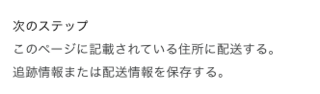
�ȑO�͂��̉�������Ɂu���o�[�W�����Ɉړ����āE�E�E�v
�Ƃ��������N���������̂ł����A�A�A
Paypal�̃T�C�g�͂��傭���傭�d�l���ύX���ꂽ�肷��̂ŁA�܂��ς�����̂��Ǝv����
���o�[�W�����ւ̃����N�炵�����̂�T���Ă݂����A�����B
�u���[�A���o�[�W�����̃y�[�W�͖����Ȃ����̂��A���̃y�[�W���ŋL���ł���ȁv
�Ǝv���ĒT���Ă݂Ă��A���̓X�y�[�X�͂��납�A����炵�����ڂ��S�������̂ł��B
�T�����Ə��ꎞ�ԁB���������Ȃ��̂ŃT�|�[�g�ɖ₢���킹�܂����B
���ʁA�������͂��邱�Ƃ��ł����̂ł����A���̃X�e�b�v�����̂������킩��Â炢�B
����Ȃ�T�����Ă�������̂��A���炢�̃��x���B
�Ȃ̂Ŏ��g�̖Y���^�����˂Ă�����Ŏ��グ�邱�Ƃɂ��܂����B
�ȉ������̎菇�ƂȂ�܂��B���̌��ō����Ă�����̂����ɗ��ĂK���ł��B
�@ Paypal �̃A�J�E���g�Ƀ��O�C�����A�u����v���N���b�N���܂��B

�A ����̗����̃y�[�W���J���̂ŁA�E��́u�����v���N���b�N���܂��B
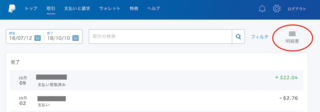
�B �y�[�W���J������A���ڂ̒�����u�N�C�b�N���|�[�g�v���N���b�N���܂�
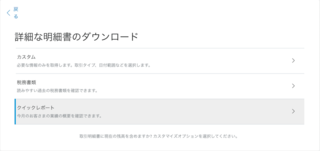
�C ���̃y�[�W�Łu��������̃_�E�����[�h�v���N���b�N���܂��B

�D ���̎��̃y�[�W�̍ʼn����ɁA�u������܂��H���o�[�W�����̎�������̃_�E�����[�h�\����
��ւ��邱�Ƃ��ł��܂��v�Ƃ������b�Z�[�W���o��̂ŁA���̃��b�Z�[�W���N���b�N���܂��B
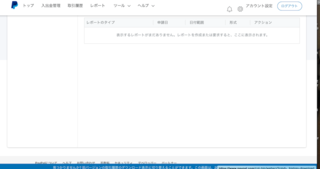
�@�@�� ����A����Ȃ��邩����
�E ���̃y�[�W�ŁA��{������N���b�N���܂��B
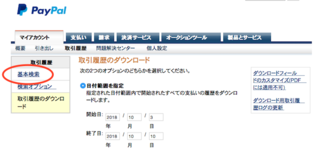
�F ����ꗗ�̃y�[�W���J���̂ŁA�Y���̎���́u�ڍׁv���N���b�N���܂��B

�G ��������ƁA�����ꂽ���o�[�W�����̃y�[�W���o�Ă��܂��B
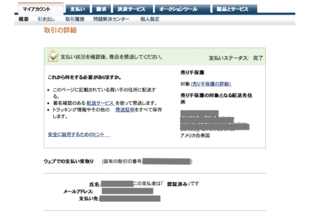
�����ō��܂łƓ��l�ɒǐՔԍ�����͂��܂��B
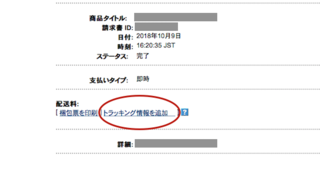

���o�[�W�����̃y�[�W�ŒǐՔԍ�����͂���͍̂��܂łǂ���ł������A
�����֍s���܂ł̎�Ԃ��n���p�Ȃ��B
���ꊴ�o�I�ɒH���Ă����̂͂قƂ�ǖ����ł��傤�B���ʂ܂�������Ȃ��Ǝv���܂��B
�����炭�T�C�g�\�z���ō��͉ߓn���̂��߂���Ȏd�l�Ȃ̂�������܂���B
���ア�d�l���ύX�ɂȂ邩������܂��A2018�N10�����_�̏��Ƃ��ăA�b�v���Ă����܂��B
�y�J�[�h���[�_�[���������L�����y�[�����I�z�V�K��Square�������p�̕��͍������L���b�V���o�b�N�ł����ɁI
���z�Œ��Ȃ��A���ώ萔��3.25%����̃N���W�b�g�J�[�h���ς��B










